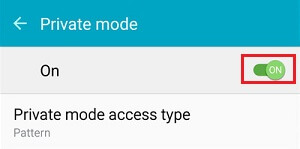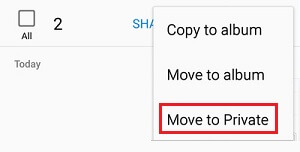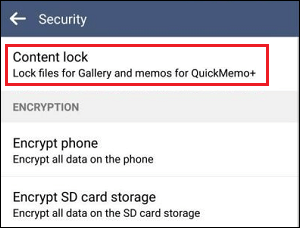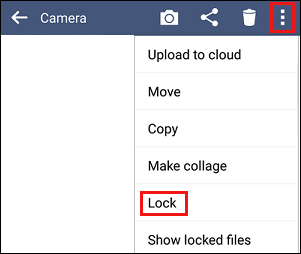Как спрятать фото на телефоне или планшете андроид

Возможно, у вас стоит пароль блокировки экрана на телефоне, но он не может помешать тому, кому вы даете свой телефон, просматривать ваши личные фотографии. В этой статье мы покажем шаги, выполнив которые, можно скрыть фотографии на Android-телефоне или планшете.
 Способы скрытия фотографий
Способы скрытия фотографий
У большинства пользователей есть большое количество фотографий, сохраненных на телефоне или планшете, и некоторые из этих фотографий могут быть личными и не предназначены для просмотра всеми.
Однако, вполне возможно, что любой из членов вашей семьи или друзей может столкнуться с необходимостью использовать ваш телефон или попросить вас показать его. В таких ситуациях вы можете начать беспокоиться, что ваши фото могут увидеть.
К счастью, есть несколько способов скрыть фотографии на телефонах и планшетах андроид. По факту, телефоны LG и Samsung имеют встроенные инструменты, которые позволяют пользователям прятать фотографии.
Если у вас другой телефон, вы можете использовать приложения, доступные в Play Маркет для того, чтобы спрятать фотографии на телефоне или планшете андроид.
Без дальнейших промедлений давайте взглянем, что необходимо предпринять, чтобы скрыть фотографии на телефоне или планшете андроид, используя следующие методы.
Скрыть фотографии на андроид с помощью приложения AppLock
Скрыть фотографии на андроид с помощью приложения Vaulty
Скрыть фотографии на телефонах Samsung, используя приватный режим
Скрыть фотографии на телефонах LG с помощью блокировки содержимого
Примечание. Все методы по скрытию фото на телефоне, как указано ниже, включают в себя создание пароля. Следовательно, запомните пароль или запишите его, чтобы не потерять фотографии.
Как скрыть фотографии на андроид с помощью приложения AppLock
- Скачайте приложение AppLock из Play Маркета.
1.1. Откройте Play Маркет с телефона или планшета андроид и впишите в поиск AppLock.
2.2. Кликните на AppLock от DoMobile Lab и загрузите приложение на устройство.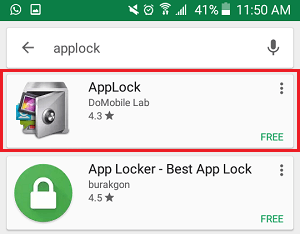
- Установите AppLock.
После загрузки приложения вам требуется установить его на телефон прежде, чем вы сможете использовать его для скрытия фотографий.
2.1. Откройте приложение AppLock на телефоне или планшете андроид.
2.2. Вам будет приложено создать графический пароль для входа. Делается это жестами по экрану.
2.3. Затем вам нужно будет нарисовать пароль снова для его подтверждения.
2.4. На следующем экране вам предложат написать свой адрес электронной почты, но вы можете пропустить этот шаг, хотя он и может помочь с безопасностью.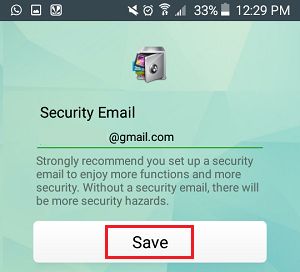
- Защитите фотографии, используя приложение AppLock.
Теперь, когда вы закончили настройку AppLock на устройстве, вы можете выполнить следующие действия, чтобы защитить приложение Фотографии с помощью пароля.
3.1. После настройки AppLock вы будете перемещены на домашний экран приложения.
3.2. Нажмите на вкладку безопасности (privacy).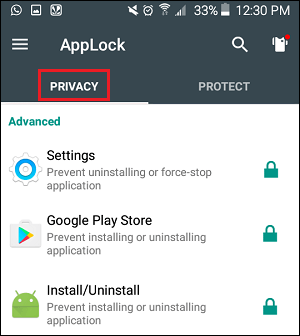
3.3. Затем прокрутите вниз и нажмите на значок замка, расположенный напротив Фотографии.![]()
3.4. Появится всплывающее окно, нажмите на разрешить (permit), чтобы предоставить AppLock доступ к вашим данным.
3.5. На следующем экране включите AppLock с доступом к вашим данным, переместив переключатель рядом с AppLock в положение ВКЛ.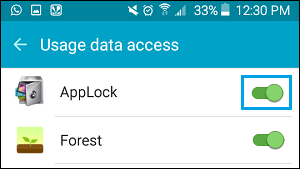
3.6. Предоставив AppLock доступ к вашим данным, вернитесь в приложение AppLock и снова нажмите значок замка, расположенный рядом с приложением Фотографии, чтобы защитить все ваши фото на телефоне андроид.![]()
Примечание. Если у вас есть другое приложение для фотографий (например, Галерея), вы также можете защитить паролем это приложение, нажав на значок замок, расположенный рядом с именем приложения.
С этого момента никто не сможет получить доступ к приложению Фотографии на Android-телефоне или планшете без ввода кода доступа AppLock.
Как скрыть фотографии на андроид с помощью приложения Vaulty
Вместо защиты паролем абсолютно всех фотографий на телефоне андроид, вы можете воспользоваться возможностью защиты только личных фото с помощью приложения Vaulty.
Преимуществом такого метода является то, что вы сможете показать большинство фотографий любому, кто захочет посмотреть их, причем ваши личные фотографии останутся защищенными в приложении Vaulty.
- Скачайте Vaulty из Play Маркет.
1.1. Откройте Play Маркет и вбейте в поиск Vaulty.
1.2. Кликните на Hide Pictures & Videos – Vaulty и скачайте его на свой телефон или планшет андроид.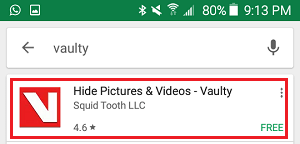
- Установите приложение Vaulty.
2.1. Откройте приложение Vaulty.
2.2. Затем нажмите на Accept для того, чтобы принять Условия и Положения использования приложения Vaulty.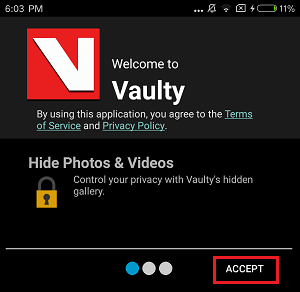
2.3. Далее вы можете либо предоставить свой адрес электронной почты (необязательно), чтобы автоматически создавать резервные копии своих фотографий, либо нажать No Backup, чтобы пропустить этот шаг и не делать копии.
2.4. На следующем экране вы можете выбрать между ПИН-кодом или текстовым паролем (сделайте пароль, подтвердите его, и далее напишите секретный вопрос и ответ на него, для случая, если забудете пароль).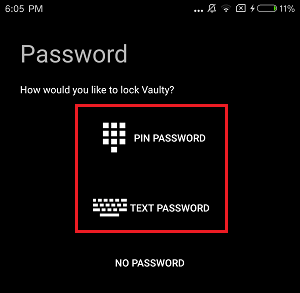
2.5. После создания пароля, вы будете перемещены на главный экран приложения. Нажмите на кнопку Hide Pictures & Videos.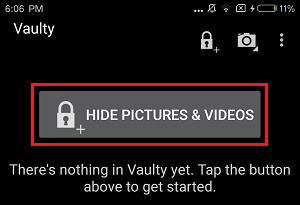
2.6. На следующем экране нажмите на папку, в которой хранятся ваши личные фотографии.
2.7. Нажатие на папку откроет все фотографии, расположенные внутри этой папки. Просто нажмите на фотографии, которые вы хотите скрыть, а затем нажмите значок замка, расположенный в правом верхнем углу экрана.![]()
Примечание. Все выбранные фотографии будут автоматически удалены из приложения Фотографии и помещены в приложение Vaulty.
Отныне все ваши личные фотографии будут защищены в приложении Vaulty, и вы можете продолжать добавлять в него еще больше снимков.
Gallery Vault и Keepsafe фото сейф – два других известных приложения, похожие на приложение Vaulty.
Как скрыть фотографии на телефонах Samsung, используя приватный режим
Как уже упоминалось выше, телефоны Samsung имеют встроенную возможность скрывать фотографии, используя функцию Приватный режим.
- Откройте Настройки на телефоне Samsung.
- На экране Настройки нажмите на Конфиденциальность и безопасность.

- Далее включите Приватный режим переключателем в позицию включено.

После включения Приватного режима, вам потребуется настроить пароль для него. Это приведет к исчезновению всех фотографий в приватной папке.
- Откройте приложение Галерея на телефоне Samsung.
- Затем нажмите и удерживайте фото для того, чтобы выбрать его. Таким образом, выберите все фото, которые нужно спрятать.
- После того, как вы выбрали все фотографии, которые нужно скрыть, нажмите на опцию Больше, расположенную в правом верхнем углу экрана, и нажмите на Переместить в приватную папку, в выпавшем меню.

Это действие переместит выбранные фотографии в скрытую папку.
Как скрыть фотографии на телефонах LG с помощью блокировки содержимого
Как и телефоны Samsung, телефоны LG имеют свои встроенные функции для скрытия фотографий.
- Откройте приложение Настройки на телефоне или планшете LG.
- На экране настроек нажмите Безопасность.
- На экране Безопасность нажмите Блокировка содержимого.

- На следующем экране выберите создание пароля или графического шаблона.
- На следующем экране создайте пароль и затем подтвердите его.
- Если вы создали графический пароль, тогда вам также нужно создать ПИН-код для восстановления. Нажмите Далее для продолжения.
- Вам нужно будет выбрать свою учетную запись Google, если потребуется сбросить пароль.
- Теперь откройте приложение Галерея на телефоне LG и выберите фотографию, чтобы скрыть ее.
- После того, как вы выбрали фотографию, нажмите значок 3 точки в верхнем левом углу экрана, а затем нажмите Блокировать, в появившемся раскрывающемся меню.